windows系统设置msn最小化的方法
摘要:在Windows7下使用msn会发现任务栏始终会存在msn的图标,这一点使得很多朋友非常不习惯。如果你想让它和以前一样待在右侧的通知区域的话...
在Windows 7下使用msn会发现任务栏始终会存在msn的图标,这一点使得很多朋友非常不习惯。
如果你想让它和以前一样待在右侧的通知区域的话,需要做如下调整:
右击MSN启动图标,选择“属性”,切换到“兼容性”标签页,选择以Windows Vista兼容模式运行(经测试:选择以Windows xp兼容模式运行也可以)。
这样一来,当msn主窗口最小化以后,就不会出现在下方任务栏里,可以为你节省一个图标位置。
如文操作具体操作如下:
如果 Windows Live Messenger 正开着, 先将其关掉;
然后鼠标【右键】点击你之前运行Windows Live Messenger这个程序的图标或者快捷方式,然后选择最下面的属性;
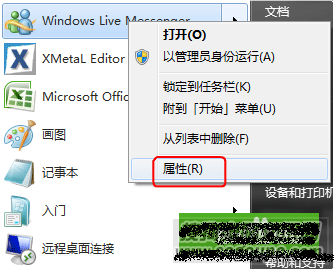
在兼容性标签中, 选择以兼容模式运行这个程序,并在其下拉菜单中选择 Windows Vista或者Windows XP;
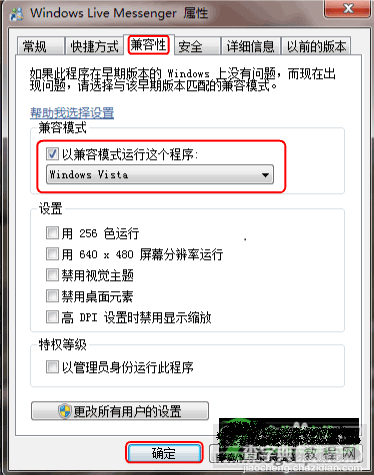
点击确定。大功告成!现在,再打开 Windows Live Messenger,它就会出现在托盘区啦,看看效果吧

【windows系统设置msn最小化的方法】相关文章:
★ windows10系统电脑提示以太网没有有效的ip配置的解决方法图文教程
★ win10系统安装加载项(插件)导致IE11浏览器崩溃的解决方法
上一篇:
win7系统下如何绑定hosts系统文件
下一篇:
winxp和win7显示隐藏文件的方法
